- 系统
- 教程
- 软件
- 安卓
时间:2020-06-13 来源:u小马 访问:次
ACDSee如何快速去除重复图片?ACDSee是一款图片管理编辑工具软件,是大多数电脑爱好者浏览图片必备佳品,它支持丰富的RAW格式,有强大的图形文件管理功能,与其他图像观赏器比较,其打开速度相对很快,一款省时省力的工具,下面小编就给大家分享ACDSee去除重复图片的方法,需要的小伙伴快来看看吧!
方法步骤:
1、acdsee不仅能去重照片,而且能够查找重复的文件,这个功能特别的好用,这里小编准备了一个有重复照片和重复文件的文件夹来演示。
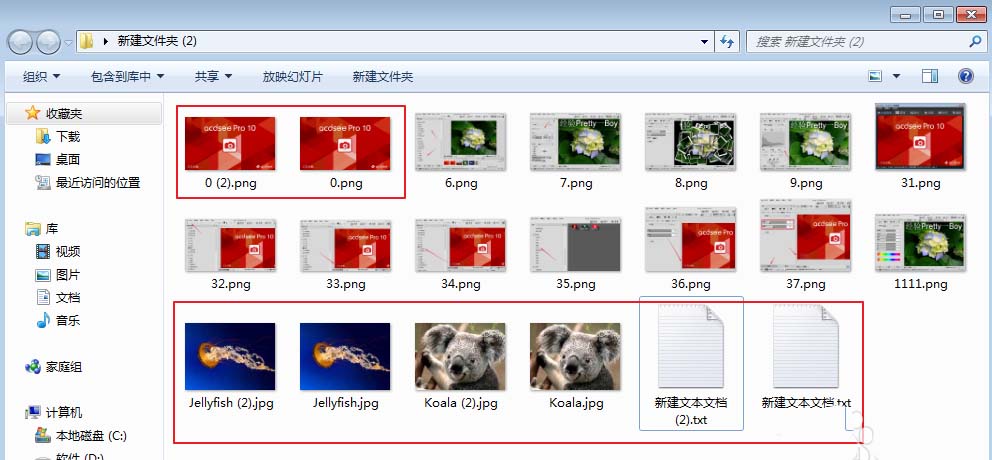
2、首先我们需要打开acdsee软件,然后点击acdsee看图软件菜单栏中的工具,在里面选择查找重复项。
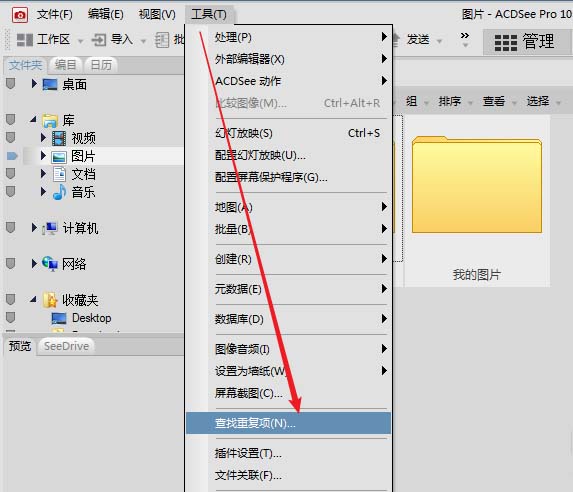
3、接下来在acdsee重复项查找中我们可以选择添加文件或者添加文件夹,还可以选择勾选包括子文件夹,这个推荐勾选。
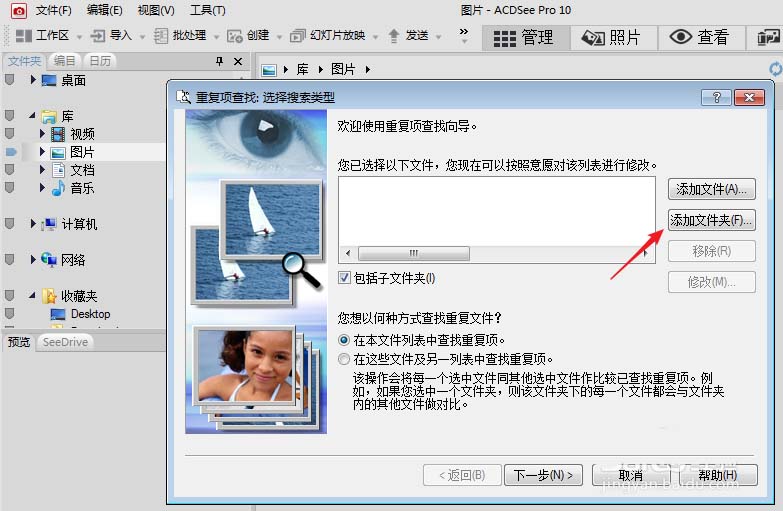
4、我们选择要去重复的文件或者文件夹然后点击确定就可以了,这里小编选择添加文件夹,这个用的情况比较多。
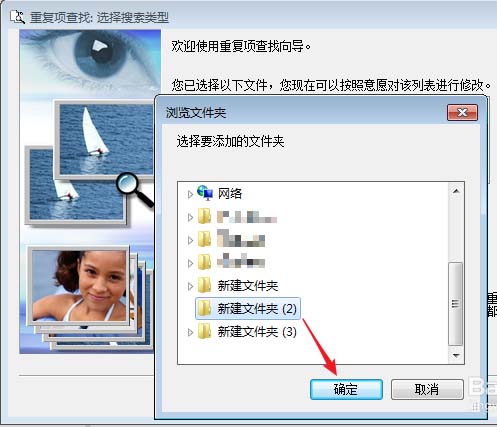
5、接下来我们需要选择acdsee以何种方式查找重复文件,默认是在选择的文件夹内查找,下面的是将选中的文件夹中的文件和其它文件夹做对比,选择其中一种然后点击下一步。
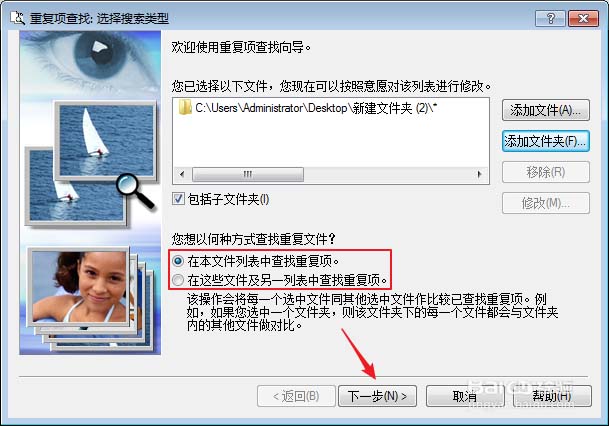
6、此时需要我们选择acdsee查找何种类型的重复项,选择查找相同文件名或者是精准重复项(一般都选择这个),然后还可以选择是否仅查找图像,最后点击下一步。
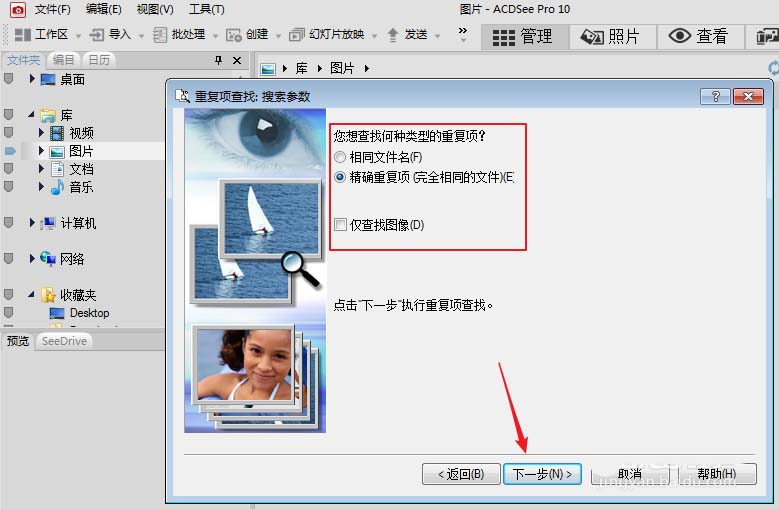
7、很快acdsee去重就查找完成了,我们在上面选择重复项合集,然后在下方选择要删除的重复文件,最后点击下一步。
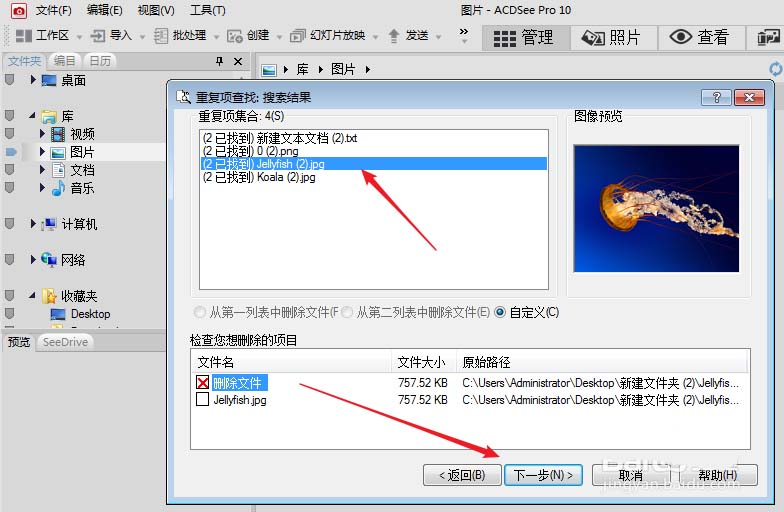
8、最后acdsee会提醒我们选择了要删除哪些文件,建议大家仔细看看,不要误删除重要的文件,没问题就点击完成。acdsee怎么去重已经教给大家了,赶紧将不必要的重复文件删除吧。
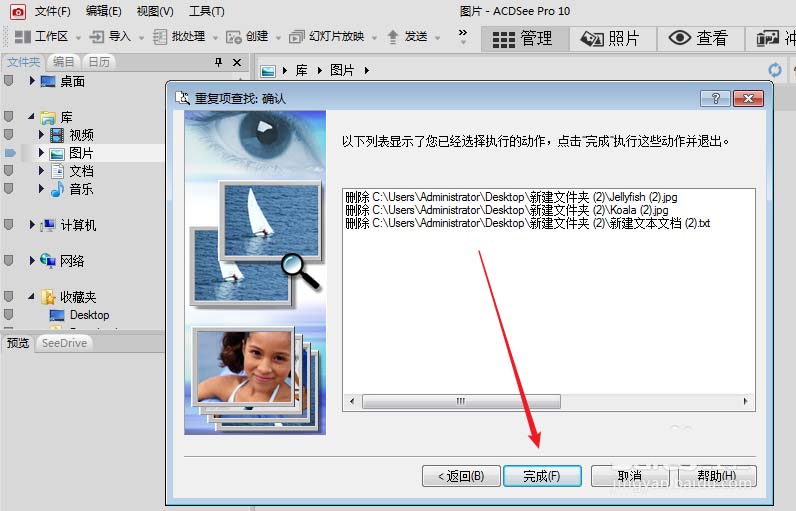
以上就是小编和大家分享的关于ACDSee去除重复图片的具体方法了,感兴趣用户可以跟着以上步骤试一试,希望以上教程可以帮到大家,关注Win10镜像官网精彩资讯教程不间断。





